Come Installare Telegram su PC: Guida Passo dopo Passo

Se stai cercando un modo semplice per utilizzare Telegram sul tuo PC, sei nel posto giusto; in questa guida, ti mostreremo passo dopo passo come installare Telegram sulla tua piattaforma desktop preferita, che sia Windows, macOS o Linux.
Con Telegram per PC, potrai chattare comodamente dal tuo computer senza
bisogno del tuo smartphone vicino.
Cos’è Telegram per PC?
Nel mondo frenetico delle comunicazioni online, c’è un’applicazione di messaggistica che sta guadagnando sempre più popolarità e sta cambiando il modo in cui ci connettiamo: Telegram.
Telegram offre un’esperienza di messaggistica ricca di funzionalità, privacy e flessibilità. Se sei un utente Telegram entusiasta sul tuo smartphone, allora ti piacerà sapere che puoi estendere questa esperienza al tuo PC.
In questa guida completa, ti mostreremo come installare Telegram sul tuo computer desktop e come questa mossa potrebbe migliorare notevolmente la tua esperienza di comunicazione online.
Perché installare Telegram su PC?
Prima di entrare nei dettagli tecnici, potresti chiederti perché dovresti installare Telegram sul tuo PC quando già lo usi sul tuo smartphone. Ecco alcune buone ragioni:
Ampi Schermi e Tastiere: Scrivere messaggi lunghi e gestire conversazioni complesse è molto più agevole su un PC con una tastiera comoda e uno schermo più ampio. Questo è particolarmente utile se ti trovi spesso a dover digitare documenti, risposte dettagliate o presentazioni nei messaggi.
Efficienza Multitasking: Con Telegram sul PC, puoi tenere aperte le tue conversazioni mentre lavori su altre attività sullo stesso computer. Non è necessario passare avanti e indietro tra il telefono e il PC.
Backup e Archiviazione: Hai bisogno di archiviare importanti conversazioni o inviare a te stesso file per accedervi da un altro dispositivo? Telegram su PC funge da cloud personale, consentendoti di salvare e accedere facilmente a tutti i tuoi dati.
Privacy e Sicurezza: Se sei preoccupato per la sicurezza e la privacy delle tue conversazioni, l’uso di Telegram su un dispositivo dedicato come il PC può fornire un ulteriore strato di controllo e sicurezza.
Chiamate Vocali Chiare: Le chiamate vocali su PC offrono un’esperienza audio superiore rispetto a quella dei telefoni, ideale per le chiamate di lavoro o per tenere in contatto amici e familiari in modo chiaro e nitido.
Come Telegram su PC può essere utile per te.
Ora che hai capito perché potresti voler installare Telegram sul tuo PC, vediamo come questa applicazione può essere utile nella tua vita digitale:
Comunicazione Efficiente: Telegram è noto per le sue funzionalità di messaggistica avanzate, come l’invio di file di grandi dimensioni, la creazione di gruppi di discussione, la pianificazione di messaggi e molto altro.
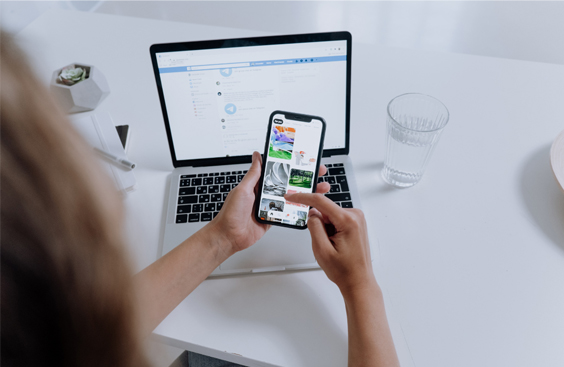
Con Telegram su PC, puoi sfruttare appieno queste funzioni per migliorare la comunicazione con colleghi, amici e familiari.
Lavoro da Remoto: Se lavori da remoto o sei coinvolto in progetti di collaborazione, l’uso di Telegram sul PC ti consente di tenere traccia delle conversazioni aziendali in modo più organizzato e professionale.
Accesso Facile ai Media: Telegram supporta l’invio e la visualizzazione di vari tipi di media, tra cui foto, video, documenti e note vocali. Questa funzionalità è estremamente utile quando hai bisogno di condividere documenti o media con il tuo team o i tuoi amici.
Privacy e Controllo: Telegram offre opzioni avanzate di privacy e sicurezza. Con Telegram su PC, puoi gestire le impostazioni di sicurezza in modo più dettagliato e mantenere il controllo sulla tua esperienza di messaggistica.
Ora che hai una panoramica completa dei benefici e delle potenzialità di Telegram su PC, passiamo alla pratica.
Segui la nostra guida passo dopo passo per installare Telegram sul tuo computer desktop e sfruttare al massimo questa potente piattaforma di comunicazione online.
Come installare Telegram su PC
Visita il Sito Web Ufficiale di Telegram: Vai al sito web ufficiale di Telegram per il desktop all’indirizzo: https://desktop.telegram.org/.
Scegli il Tuo Sistema Operativo: Seleziona la versione di Telegram per il tuo sistema operativo (Windows, macOS o Linux) e fai clic sul link corrispondente per il download.
Scarica l’Applicazione: Una volta selezionato il sistema operativo, il download dell’installatore inizierà automaticamente. Attendi il completamento del download.
Installazione: Dopo il download, apri il file di installazione. Segui le istruzioni sullo schermo per completare il processo di installazione. Puoi personalizzare la cartella di installazione e altre opzioni secondo le tue preferenze.

Accedi o Registrati: Una volta installato, avvia l’app Telegram sul tuo PC. Se hai già un account Telegram, inserisci il tuo numero di telefono e segui le istruzioni per accedere. Se non hai un account, puoi registrarti direttamente dall’app.
Inizia a Chattare: Ora sei pronto per iniziare a utilizzare Telegram sul tuo PC. Tutte le tue conversazioni e i tuoi contatti
saranno sincronizzati automaticamente.
Come installare Telegram su PC: Conclusioni
Ora che hai installato Telegram sul tuo PC, puoi goderti la comodità di chattare e condividere contenuti direttamente dal tuo computer, senza dipendere dal tuo smartphone. Telegram per PC offre tutte le funzionalità di cui hai bisogno per comunicare in modo efficace con i tuoi contatti e gruppi.
Buona messaggistica!








